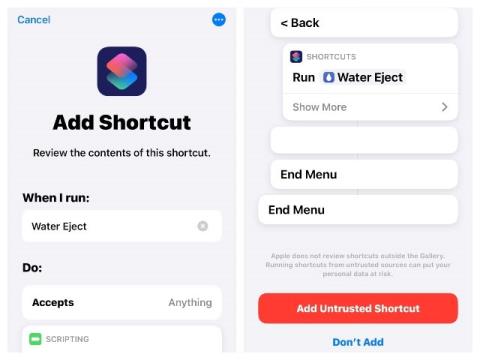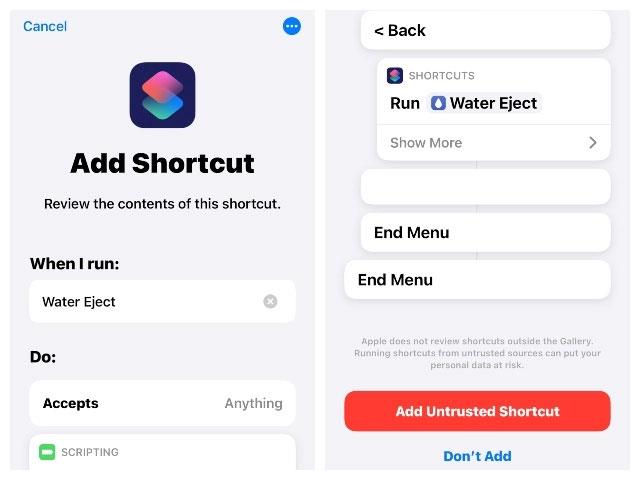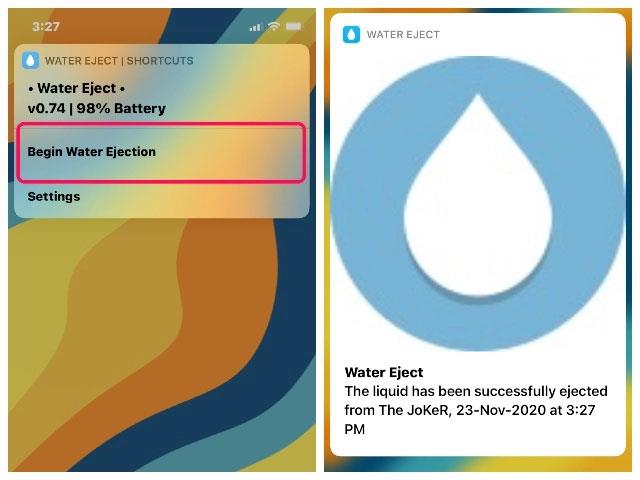Mange mennesker kan lide at tage deres smartphones med ind på badeværelset for at lytte til deres yndlingssange. Derfor bliver telefonen ofte sprøjtet med vand. Disse vanddråber strømmer ind i højttaleråbningerne i bunden af enheden. At have en løsning til at få vand ud af højttaleren ville være nyttig i dette tilfælde.
I denne artikel vil Quantrimang vise dig, hvordan du bruger Siri-genvejen til at få vand ud af iPhone-højttaleren med meget lavfrekvent lyd.
Sådan får du vand ud af iPhone
Denne praktiske Siri-genvej kaldet Water Eject , hjælper dig med at beskytte din smartphone, og her er hvordan du kan bruge den.
- Klik på dette link på din iPhone for at åbne genvejen "Water Eject".
- Når genvejen åbnes i appen Genveje , skal du rulle til bunden af siden.
- Her finder du knappen til at tilføje genveje.
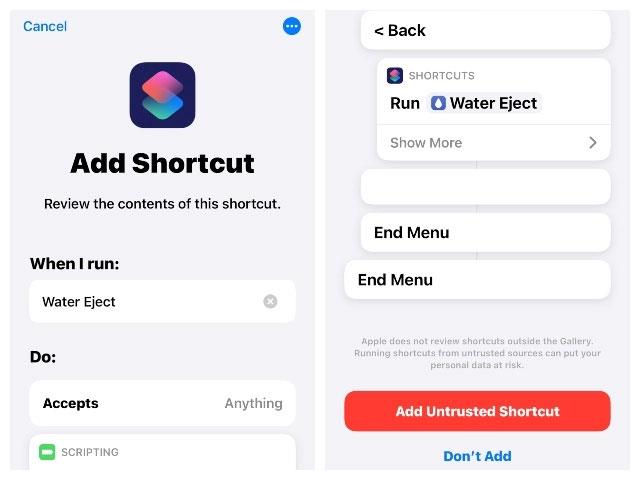
Tilføj genvej til vandudkast til biblioteket
Bemærk : Dette er en genvej, der ikke er tillid til, og kræver, at du aktiverer "Tillad upålidelige genveje" fra dine enhedsindstillinger.
- Når du har tilføjet genvejen til dit bibliotek, skal du trykke på den for at komme i gang på din enhed.
- Fra rullemenuen skal du vælge "Begynd vandudkastning" og derefter vente på, at processen er fuldført.
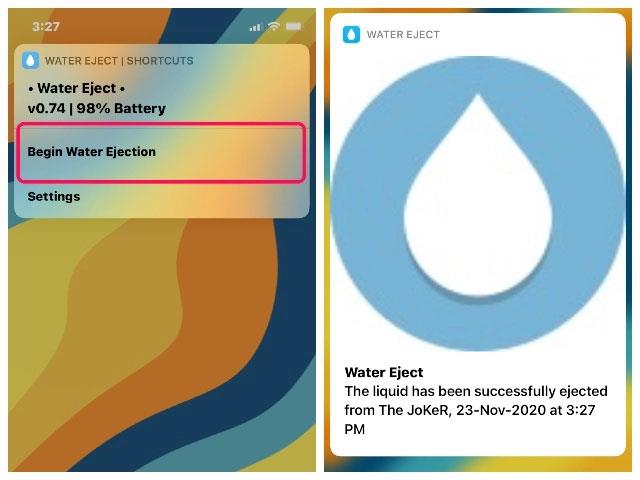
Siri-genvejen reducerer enhedens lydstyrke til 50 % og sender en fuldførelsesmeddelelse til brugeren
Når den er fuldført, vil Siri-genvejen reducere enhedens lydstyrke til 50 % og sende en fuldførelsesmeddelelse til brugeren.
Nu, da dette er en Siri-genvej, kan du tilføje den til din startskærm for lettere adgang. Ellers kan du altid bede Siri om at køre " Water Eject" , og processen vil begynde.
Ud over at arbejde på alle iPhone-modeller, der understøtter Siri-genveje, fungerer dette værktøj også med iPads og iPods, der kører den nyeste software.